النتائج 1 إلى 15 من 51
- 10-08-2008, 03:50 AM #1
 المرجع الشامل فى حماية جهازك من الفيروسات والتجسس وتلف نظام التشغيل
ان شاء الله سانقل لكم موضوع شامل عن حماية الجهاز من الفيروسات والتجسس ومعلش كان المفروض من عدة ايام
المرجع الشامل فى حماية جهازك من الفيروسات والتجسس وتلف نظام التشغيل
ان شاء الله سانقل لكم موضوع شامل عن حماية الجهاز من الفيروسات والتجسس ومعلش كان المفروض من عدة ايام
الموضوع انا عارضته على احد الهاكرز الموجودين معانا وادانى التاكيد عليه مع اضافة ساقولها فى نهاية الموضوع ان شاء الله
المهم الموضوع هيكون مغلق مؤقتا حتى استكمال الموضوع
- 10-08-2008, 03:53 AM #2
 رد: لمرجع الشامل فى حماية جهازك من الفيروسات والتجسس وتلف نظام التشغيل
أبدأ أخوانى وأخواتى الأعزاء بنبذة صغيرة عن هذا الموضوع الذى أرجوا من الله أن يكون عوناً لكل من يحتاج حماية جهازه من التالى:
رد: لمرجع الشامل فى حماية جهازك من الفيروسات والتجسس وتلف نظام التشغيل
أبدأ أخوانى وأخواتى الأعزاء بنبذة صغيرة عن هذا الموضوع الذى أرجوا من الله أن يكون عوناً لكل من يحتاج حماية جهازه من التالى:
1- منع الفيروسات والتجسس والثغرات من إصابة الكمبيوتر الخاص بك
2- عمل حاجز فعال ضد هجمات القراصنة
3- إعداد البرامج ونظام التشغيل لتساعدك على حماية جهازك ووضعه فى حالة ثبات
4- حماية نظام التشغيل من أى تغيرات يمكن أن تحدث بدون علمك
5- وأخيراً بعض الأدوات "العبقرية" التى تساعدك على الإحتراف فى إكشاف جميع الفيروسات وملفات التجسس وإدارة العمليات التى تقوم بها أو حتى يقوم بها نظام التشغيل وتحدث بعلمك أو بدونك.
- 10-08-2008, 04:34 AM #3
 رد: لمرجع الشامل فى حماية جهازك من الفيروسات والتجسس وتلف نظام التشغيل
بــســـــم الله...
رد: لمرجع الشامل فى حماية جهازك من الفيروسات والتجسس وتلف نظام التشغيل
بــســـــم الله...
لكى تقوم بحماية جهازك يجب معرفة مبدأياً كل ما يحدث حولك من حيث البرامج التى تستخدمها وما هى وظائفها وكيف تقوم هى بتنفيذ أوامرها مروراً بنظام التشغيل، لذلك كلما أتقنت التعامل مع نظام التشغيل والبرامج التى تعمل بداخله كلما تقدمت خطوة إلى الأمام فى معرفة التحكم به بأفضل الطرق وأيسرها. إذاً من خلال المفهوم السابق يتضح أننا يجب أولاً إعداد نظام التشغيل لأنه بمثابة الأساس الذى يقوم عليه الحماية المتكاملة:
- أنصح بتنصيب نظام تشغيل جديد لأنك لا تعلم ما هى حالة النظام الآن وأيضاً لبدأ العمل على نظام خالى من الشكوك.
- بعد تنصيب نظام التشغيل وإستقراره نبدأ فى إعداده خطوة بخطوة كما يلى:
1- نقوم بفتح قائمة Windows Update < All Programs < Start ليتم الكشف على آخر التحديثات المتوافرة لنظام التشغيل وهذه الخطوة فى غاية الأهمية.
2- سوف يتم فتح Internet Explorer والذهاب إلى موقع التحديثات الخاص بـ Microsoft
3- إذا حدث أن الموقع أخبرك بنظام تشغيلك غير أصلى أو أى شئ شبيه بذلك قم
بمتابعة الخطوات التالية:
أ- قم بالدخول على موقع Windows Update وإذا طلب منك تنزيل Windows Genuine Advantage Validation فقم بتنزيله.
ب- بعد التسطيب قم بإغلاق جميع نوافذ Internet Explorer
ج- قم بفك الملف SuPeRGeNiUs.16 ثم تشغيل الملف installer.bat ثم إضغط على Enter
SuPeRGeNiUs.16 - eSnips, share anything
4- نقوم بتكرار الخطوة رقم 2 لمتابعة الكشف على التحديثات وبعد ذلك يتم تحميل صفحة التحديثات وعند إذاٍ تقوم بإختيار جميع التحديثات الضرورية High Priority والضغط على Install Updates كما يلى:

5- بعد ذلك قم بالخطوات التالية لتقوم بحذف الملفات المرتبطة بالتحديثات التى تملأ الهارد بدون فائدة:
أ- اعمل Disable للـ System Restore عن طريق الذهاب إلى Control Panel وفتح System ثم اختيار التبويب System Restore ثم الضغط على Turn off System Restore on all drives
ب - فتح قائمة Start واختيار أمر Run وكتابة services.msc وأختيار System Restore Service ثم الضغط عليها مرتين لفتحها ثم من الحقل Startup type إختار Disabled ومن الحقل Service status إضغط على مفتاح Stop
ج- قم بالذهاب إلى المسار C:\Windows\System32\dllcache بإستمرار ( حوالى كل أسبوع ) والملفات التى سوف تجدها قم بإزالتها أول بأول ( وهى ملفات ينشئها SFC )
د - بمأن الجميع يقوم بإستخدام Windows Update إذاً إستخدام تلك الخطوات للإستفادة من المساحة:
.....د-1 قم بالذهاب إلى المسار C:\WINDOWS\SoftwareDistribution\Download وجميع الملفات والمجلدات التى تجدها قم بإزالتها ( وهى خاصة بمصدر التحديث )
.....د-2 قم بالذهاب إلى Control Panel ثم فتح Folder Options وأختيار التبويب View وإختيار Show hidden files and folders وأيضاً إزالة الأختيار بجانب (Hide protected operating system files (Recommended وأخيراً إضغط OK
.....د-3 والآن إذهب إلى المسار C:\WINDOWS وقم بأخذ صورة للمجلدات التى تظهر أمامك ووضعها فى الموضوع حتى أعلمك ما هى المجلدات التى تقوم بإزالتها ( وهى خاصة بالتحديثات التى سيتم إزالتها )
6- والآن قم بالدخوا على Internet Options < Control Panel
7- قم بإختيار التبويب Security وإضغط على Default Level ثم الضغط على Custom Level كما يلى:

8- سوف يتم ظهور نافذة Security Settings والآن أسفل قسم ******ing إبحث على البند Allow paste Operations via ****** وحدد له الإختيار Prompt (وهو خاص بإعلام المستخدم عندما يقوم موقع ما بالدخول على Clip Board ويستخدمها نظام التشغيل فى حفظ البيانات المنسوخة والعمليات التى يقوم بها المستخدم) كما يلى:

9- قم بإختيار التبويب Privacy ثم حدد الحماية إلى Medium High كما هو محدد باللون الأحمر:

- وإذا أردت حماية أكثر من ذلك يمكنك البحث على البند Run ActiveX controls and plug-ins وتحديد له الإختيار Prompt وهى لها تعريفات متعددة ولكن يمكن أن أقول ببساطة إنها مجموعة من القواعد التى تستخدمها المواقع فى كيفية مشاركة البرامج للمعلومات وبين كيفية عرض محتواها ولكن هذه الخاصية يعيبها أنها أصبحت لا تخلوا من المواقع ويستخدمها مطوريها بكثرة لذلك عند تنشيط الإختيار Prompt سينتج عن ذلك ظهور رسائل حوارية كلما وجد Internet Explorer صفحة ما تريد تنشيط محتوى معين يحتاج إلى ActiveX Controller وقد إخترنا هنا Prompt لأنه يوجد بعض المواقع تستفاد من تلك الخاصية فى تنفيذ غرضها السئ عند نفاذ بعض الأكواد المعينة إلى جهاز المصاب والنتيجة ظهور إعلانات وبعض الأعراض المشبوهة أمام المستخدم وغالباً تعديل فى إعدادات نظام التشغيل بدون علم المستخدم كما يلى:
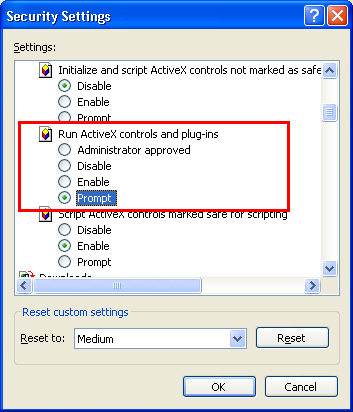
10- بعد ذلك قم بإختيار التبويب Content وإضغط على AutoComplete ثم قم بإلغاء الإختيار بجانب Prompt me to save passwords و User names and passwords on forms وهى مرتبطة بإسم المستخدم وكلمة السر التى يقوم بإدخالها المستخدم فى صفحات المواقع وهى مهمة جدا حتى تقوم بإغلاق الثغرات أمام المتلصصين لسرقة بياناتك على سبيل المثال E-Mail ولذلك أنصح قبل إغلاق الكمبيوتر فى نهاية اليوم بحذف تلك البيانات عن طريق الضغط على Clear Forms و Clear Passwords كما يلى:

- عند إنتهائك من العمل على جهاز الكمبيوتر قم بالذهاب إلى التبويب General والضغط على ...Delete ******s وعند إذاٍ تظهر رسالة تأكيد بالأمر إختار OK كما يلى:
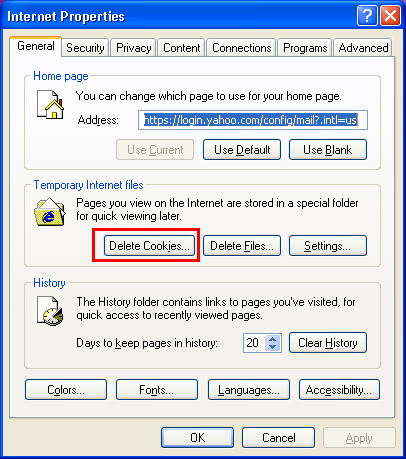

- إضغط على ...Delete Files وعند إذاٍ سوف تظهر رسالة تأكيد ثم إختيار Delete all offline content وإختيار على OK كما يلى:


- وأيضاً الضغط على ...Clear History وعند إذاٍ تظهر رسالة تأكيد إختار منها Yes كما يلى:
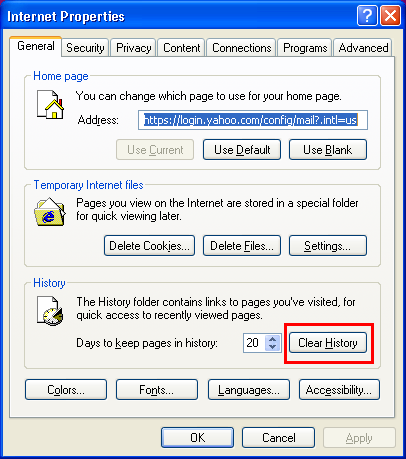
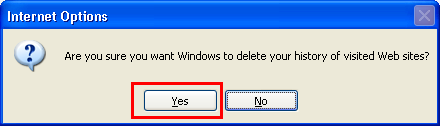
11- قم بالذهاب إلى التبويب Advanced والنزول إلى أسفل إلى أن تصل للبند Security ومن خلاله حدد الإختيارين Do not save encrypted pages to disk (وهى خاصة بحفظ البيانات المشفرة مثل بيانات الحسابات البنكية وكلمات السر وما إلى ذلك).......والإختيار Empty Temporary Internet Files folder when browser is closed (وهى خاصية تقوم بحذف البيانات المحفوظة فى مجلد الملفات المؤقتة تلقائياً عند إغلاق برنامج Internet Explorer).

12- والآن يأتى دور System Restore وهى خاصية تعتمد عليها الفيروسات بصفة مستمرة لما لها من أهمية فى إصابة أكثر عدد ممكن من ملفات النظام ولذلك أنا أنصح بشدة إغلاقها لسيما أنه سوف تأتى خطوات مقبلة تقوم بمحل هذه الخاصية وبفاعلية أيضاً :msn-wink: كما يلى:
- قم بالذهاب إلى System < Control Panel (أو إختصار سريع عن طريق الضغط على Windows Logo + Pause Break من Keyboard) وإختيار التبويب System Restore ثم حدد الإختيار Turn off System Restore on all drives وإختيار OK وعند إذاٍ يظهر رسالة حوارية تخبرك "بأنك قد إخترت إغلاق الخاصية وسوف يترتب على ذلك حذف جميع التواريخ التى من خلالها تستطيع إسترجاع النظام كما كان، هل تريد إغلاق الخاصية ؟" وعند إذاٍ قم بإختيار Yes كما يلى:
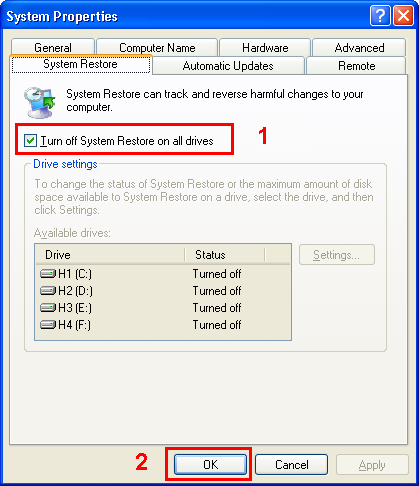

- وبعد ذلك قم بالذهاب إلى Run < Start وكتابة الأمر services.msc وإبحث بالأسفل على البند System Restore Service وقم بالضغط عليها مرتان بالماوس حتى يتم فتحها ثم من القسم Service status إضغط على Stop ثم من القسم Startup type إختار Disabled وبذلك قد قمت بإلغاء تنشيطه وعدم إنشاء ملفات يصيبها الفيروسات حمداً لله كما يلى:
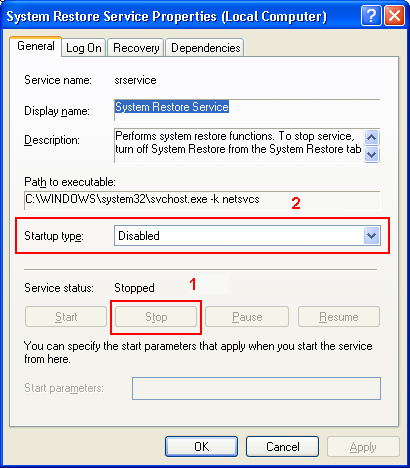
- قم بالبحث على البند Remote Registry ثم تنفيذ عليه الخطوات السابقة حتى يتم إلغاء تنشيطه لأنه من خلاله يمكن الدخول على محرر السجلات الخاص بك من خارج الجهاز على سبيل المثال: الإنترنت (Hacking) والشبكة المشتركة بين الأشخاص (Networking) كما يلى:

- 10-08-2008, 04:46 AM #4
 رد: لمرجع الشامل فى حماية جهازك من الفيروسات والتجسس وتلف نظام التشغيل
والآن ننتقل إلى المرحلة التالية وهى البرامج التى تساعد نظام التشغيل والجهاز بالكامل على بناء جدار فعال ضد الهجمات المفاجئة بعد أن قمت مسبقاً بإعداد الأساس السليم وهو نظام التشغيل، وهذه هى نبذة عن البرامج التى سوف تستخدمها وتقوم بإعدادها خطوة بخطوة فى بناء الجدار:
رد: لمرجع الشامل فى حماية جهازك من الفيروسات والتجسس وتلف نظام التشغيل
والآن ننتقل إلى المرحلة التالية وهى البرامج التى تساعد نظام التشغيل والجهاز بالكامل على بناء جدار فعال ضد الهجمات المفاجئة بعد أن قمت مسبقاً بإعداد الأساس السليم وهو نظام التشغيل، وهذه هى نبذة عن البرامج التى سوف تستخدمها وتقوم بإعدادها خطوة بخطوة فى بناء الجدار:
"قمت بإختيار هذه البرامج وبالأخص هذه الإصدارات من خلال تجربتى وإختبارى لها لأنها سريعة فى عملها، قوية فى أدائها ونسبة العيوب بها شبه معدومة"
- McAfee VirusScan 10.0.27
- McAfee Personal Firewall Plus 7.1.113
- Pop-Up Stopper Free Edition 3.1.1014
- أما بخصوص برامج AntiSpyware فلن تحتاجها لأنه يوجد مرحلة مقبلة سوف تجعلك تتفادى هذه النوعية من الهجمات أى أن كان قوتها وحيلتها :msn-wink:
* برنامج McAfee VirusScan 10.0.27:
------------------------
برنامج غنى عن التعريف وسوف تستخدمه فى حماية الجهاز من Virus/Trojan/Spyware/Adware... والآن سوف أقوم بشرح نبذة عن إختيراته والواجهة الخاصة به تابع الخطوات كما يلى:
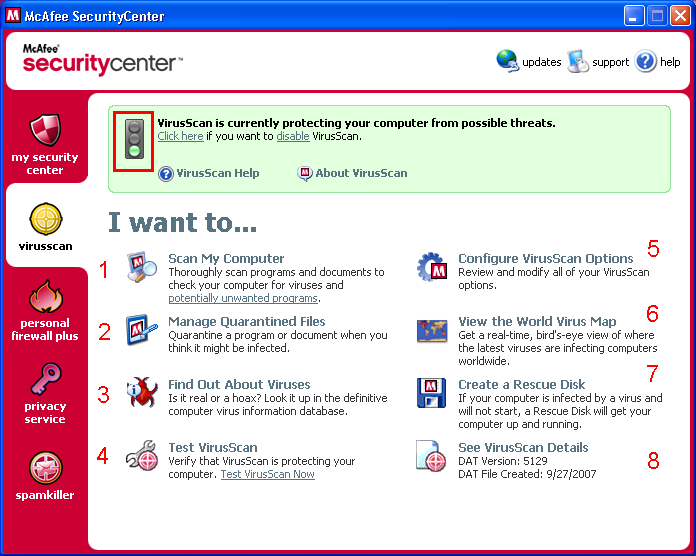
مبدأياً يوجد بأعلى الجهة اليسرى لنافذة البرنامج (كما هو محدد باللون الأحمر) رمز يدل على الحالة النشطة (رمز مشابه لإشارة المرور) ويجب أن يكون دائماً باللون الأخضر وذلك يدل على أن البرنامج يقوم بحماية الجهاز وبإستعداد تام.
1- Scan My Computer: هذا الإختيار يجعلك تقوم بفحص الجهاز من الفيروسات وما إلى ذلك.
2- Manage Quarantined Files: هذا الإختيار يختص بحفظ الملفات المصابة/المشتبه بها التى قام المستخدم بتحديدها، وهى خاصية تستخدم حين يقوم المستخدم بتحديد ملف معين أو بعض الملفات مشكوك فى أمرها أو الملفات التى قام البرنامج بعمل نسخة لها Backup قبل إلغاء الفيرس منها (الملف الأصلى) أو أى أن كان التعديل الذى قام به البرنامج على الملف.
3- Find Out About Viruses: وهى خاصية تسمح لك بمزيد من المعلومات عن فايرس معين من خلال قاعدة بيانات ضخمة.
4- Test VirusScan: وهذه الخاصية تتيح لك التأكد من إذا كان البرنامج يقوم بعمله ويحمى الجهاز على أكمل وجه أما لا.
5- Configure VirusScan Options: وهذه الخاصية تقوم بإدخالك إلى إعدادات البرنامج وتحديد كيفية عمله وإدارته.
6- View the World Virus Map: أما هذه الخاصية فهى جميلة لأنها تتيح لك بمعرفة معلومات عن الفيروسات أول بأول من خلال خريطة كبيرة جداً على مستوى العالم تظهر ما أحدث فايرس...وما هو...وأين وجد.
7- Create a Rescue Disk: وهى أداة تستخدم فى عمل أقراص مرنة لصيانة والكشف على جهازك من خارج نظام التشغيل فى حالة إذا لم تستطع دخوله.
8- See VirusScan Details: وأخيراً هذه بعض التفاصيل حول البرنامج من حيث إصداره وآخر تحديث له وما إلى ذلك.
قم بتحميله من هنا
- 10-08-2008, 04:58 AM #5
 رد: لمرجع الشامل فى حماية جهازك من الفيروسات والتجسس وتلف نظام التشغيل
* برنامج McAfee Personal Firewall Plus 7.1.113:
رد: لمرجع الشامل فى حماية جهازك من الفيروسات والتجسس وتلف نظام التشغيل
* برنامج McAfee Personal Firewall Plus 7.1.113:
--------------------------------
وأيضاً برنامج شهير ولا يحتاج إلى وصف وسوف تستخدمه فى إدارة جميع العمليات الداخلة والخارجة من جهاز الكمبيوتر التى تقوم بها أنت أو حتى نظام التشغيل ومن خلاله تقوم بصنع جدار متين يمنع أى تسلل أو مرور شئ ما بدون علمك بها كما يلى:
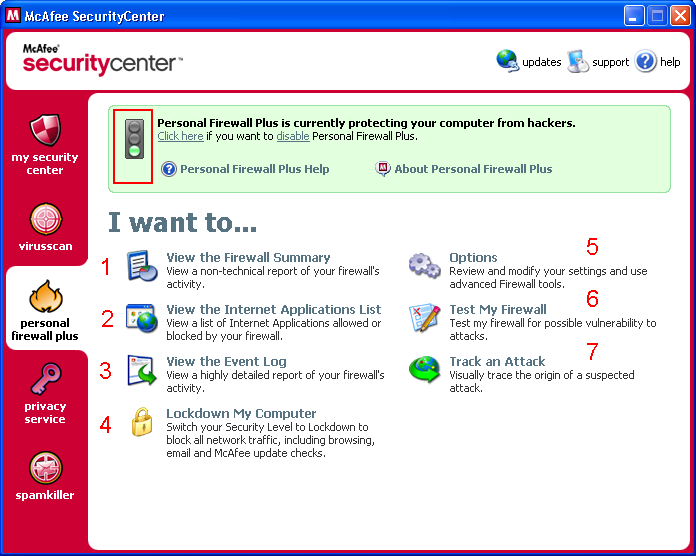
وكما ذكرت مسبقاً عن الحالة النشطة للبرنامج (المحددة باللون الأحمر بأعلى الجهة اليسرى لنافذة البرنامج) يجب أيضاً أن تكون باللون الأخضر لتعلم أن البرنامج يعمل جيداً ومستقر تابع الخطوات كما يلى:
1- View the Firewall Summary: وهى خاصية تتيح لك رؤية بصفة عامة ماذا يحدث من تفاصيل وعمل البرنامج.
2- View the Internet Application List: وهى خاصية تسمح لك إدارة جميع البرامج التى تقوم بالدخول أو الخروج من شبكة الإنترنت.
3- View the Event Log: وهى أداء ترى من خلالها ما هى الإحداثيات المسجلة فى زمن معين على سبيل المثال من قام بالدخول على جهازك (Hacking) وبعض التفاصيل عنه.
4- Lockdown My Computer: وهى تستخدم لغلق الإتصال بين جهازك وبين الإنترنت.
5- Options: تستخدم فى إدارة إعدادات البرنامج وتحديد الخيارات المتقدمة له.
6- Test My Firewall: وتسمح لك إختبار الجدار النارى هل فى حالة سليمة أم لا.
7- Track an Attack: وهى خاصية رائعة ومميزة تتيح لك الكشف عن أثر هجمة تمت عن طريق خريطة بصرية توضح أين ذلك، على سبيل المثال الصورة التالية توضح شخص ما حاول الدخول على الجهاز وقد تم إبلاغى IP الخاص به وبعض التفاصيل الخاصة به كما يلى:
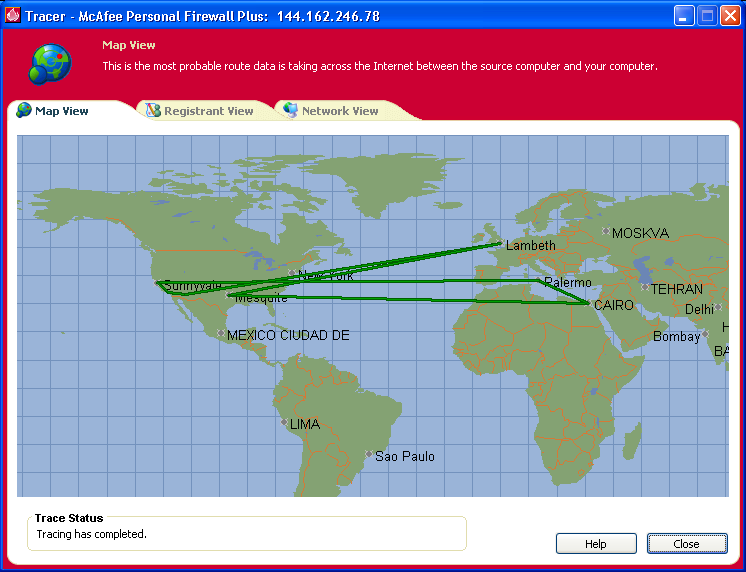
وهذه بعض التفاصيل:
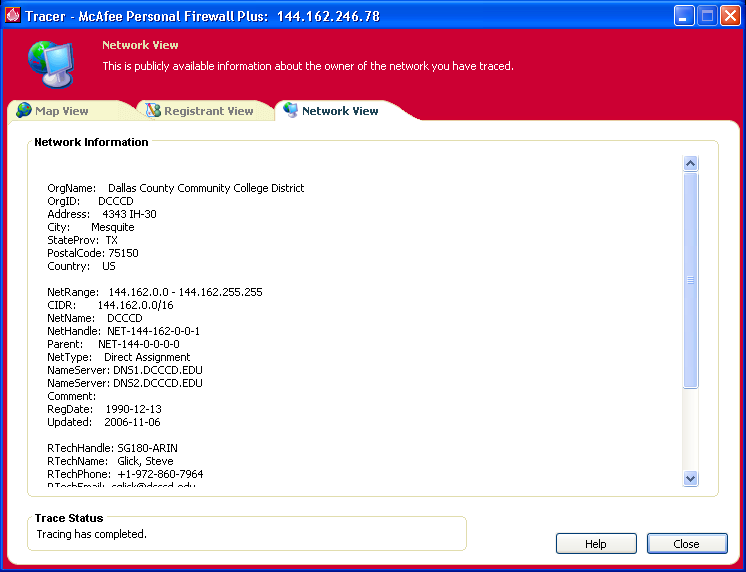
والآن يتم إعداد البرنامج ليصبح مستعد إلى تقديم أفضل أداء ممكن:
- قم بالذهاب إلى الإختيار رقم 5 كما ذكرت مسبقاً وهو Options وعند إذاٍ سوف تظهر النافذة التالية:

- من الصورة السابقة قم بإختيار البند Security Settings وهو الإختيار المرتبط بإعدادات الحماية والأمان على جهازك.
- وعند إذاٍ ستجد النافذة التالية قد ظهرت:

1- قم بتحديد الحماية إلى Tight وهى الحماية القصوى وفى نفس الوقت تستطيع إستعراض المواقع بشكل طبيعى.
2- قم بتحديد تلك الخاصية لتجعل البرنامج يقوم بفحص جميع المعاملات الداخلة inbound traffic لمزيد من الدواعى الأمنية والحماية.
3- قم بإلغاء هذه الخاصية حتى تجعل المستخدمين الممنوعين من تعديل الحماية.
- توجد خاصية فى غالبية المواقع وبرامج الدردشة تجعل المستخدم حفظ بيانات الدخول Sign-in تلقائياً ولذلك يجب التنبه أن تلك الخاصية من الضرورى التعامل معها بحذر حتى لا تتفاجئ يوم ما أنه تم سرقة حسابك الخاص بـ E-Mail أو حتى حساب المواقع والمنتديات التى تقوم بزيارتها.
- من ضمن الإرشادات التى يجب إتباعها لكى تستطيع حماية جهازك من القراصنة والمتلصصون هى عدم التعامل مع الكمبيوتر بواسطة حساب المدير Administrator account إلا فى حالة تنصيب برامج أو تعريف جهاز ما أو حتى صيانة الجهاز لأنه إذا قام أحد الأشخاص من على شبكة الإنترنت بالدخول على الجهاز الخاص بك يمكنه التحكم الكامل فى جهازك لأن الحساب العام أو المدير صلحياته متعددة المهام وليست محددة ولذلك أنصح بعمل حساب محدود الصلاحية أو ما يسمى Limited account وتقوم بمتابعة مهامك اليومية كتصفح الإنترنت وسماع الأغانى ومشاهدة الأفلام ونسخ الملفات وكافة المعاملات التقليدية التى تقوم بها من هذا الحساب المحدود.
يمكنك عمل الحساب المحدود Limited account عن طريق الخطوات التالية:
1- قم بالدخول على User Accounts < Control Panel
2- أسفل ...Pick a Task إختار Create a new acoount.
3- والآن أكتب إسم الحساب Account الذى تريد إستعماله وإضغط Next.
4- أسفل Pick an account type إختار Limited ثم إضغط على Create Account.
والآن إذا أردت تنصيب برنامج معين أو تعريف كارت ما أو... هناك خاصية رائعة فى نظام تشغيل XP تتيح لك التنقل بين حسابات المستخدمين بدون الخروج من نظام التشغيل أو حتى إعادة تشغيله وهى تسمى Fast User Switching وهى التى سوف تستخدمها فى التنقل بين الحساب المحدود وبين المدير بشكل سريع عن طريق الضغط على Ctrl + Windows Logo Key فى Keyboard ثم إختيار Switch User وأخيراً إختيار حساب المستخدم المطلوب
- 10-08-2008, 05:04 AM #6
 رد: لمرجع الشامل فى حماية جهازك من الفيروسات والتجسس وتلف نظام التشغيل
* برنامج Pop-Up Stopper Free Edition 3.1.1014:
رد: لمرجع الشامل فى حماية جهازك من الفيروسات والتجسس وتلف نظام التشغيل
* برنامج Pop-Up Stopper Free Edition 3.1.1014:
--------------------------------
وسوف نستخدمه فى حجب جميع النوافذ التى تظهر فجأة وهى من ضمنها التجسس والدعايا والإعلانات وأسباب تميزه أنه لا يحتاج إلى إعداد أى شئ به فقط قم بتنصيبه وسوف يقوم بعمله على أكمل وجه
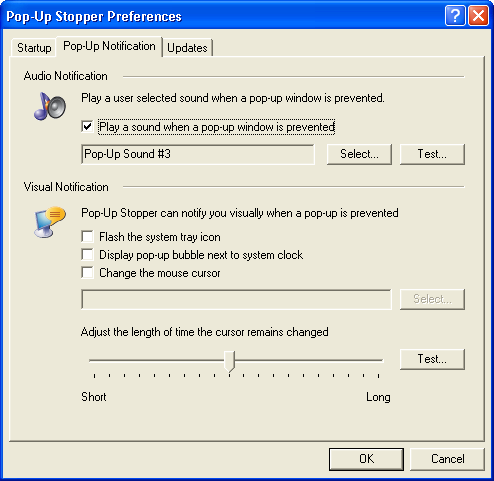
قم بتحميله من هنا
SuPeRGeNiUs.33 - eSnips, share anything
- أنصح عند ظهور نوافذ إعلانية أمامك ألا تستخدم أوامر الإغلاق التقليدية وبالأخص التى تحتوى على رسائل حوارية بل قم بإستخدام Alt + F4 لغلق النافذه لأن غالبية النوافذ يمكن أن يقوم المبرمج بعكس الأوامر أو التلاعب بها بحيث عند ضغط المستخدم على مفتاح ما لغلق النافذة يجد أنها لم تغلق بالعكس بدأت بتنفيذ محتواها المشتبه به ويليه يعد ذلك الخوض فى المتاعب
آخر تعديل بواسطة سمير صيام ، 10-08-2008 الساعة 05:06 AM
- 10-08-2008, 05:30 AM #7
 رد: لمرجع الشامل فى حماية جهازك من الفيروسات والتجسس وتلف نظام التشغيل
* ShadowUser Pro 2.5:
رد: لمرجع الشامل فى حماية جهازك من الفيروسات والتجسس وتلف نظام التشغيل
* ShadowUser Pro 2.5:

وأخيراً أتحدث عن آخر مرحلة وهى تعتبر فى رأيي تحمل نصف المهمة على عاتقها حيث تعتمد على وضع نظام التشغيل فى حالة ثبات وفى نفس الوقت يستطيع المستخدم أن يتحكم بها بأفضل طريقة وبيسر، والآن أقدم لك أخى القارئ هذا البرنامج الذى طال إنتظاره وهو برنامج يستخدم فى عمل بيئة معينة يحتفظ بها البارتشن أو حتى القرص الصلب بالكامل فى حالة ثبات عميق ويعتمد ذلك على البارتشن الذى تم تحديده مسبقاً ولأننى قمت بتجربته للعديد من السنوات وجدت أنه الأفضل فى الأداء والأسرع فى التعامل وأهم شئ أنه مستقر وبه ذاكرة عشوائية تجعلك تعمل على نظام التشغيل إلى مدة طويلة جداً بدون تغير فى الأداء والحاجة إلى إعادة تشغيل الويندوز.........بمعنى آخر يعتبر الأفضل على الإطلاق فى مجاله.
- وهذه هى الواجهة الخاصة به:

قم بتحميله من هنا
- والآن نبدأ فى إعداده كما يلى:

1- إختيار التبويب الأيسر Configuration
2- من الجهة اليمنى قم بإختيار البرتشانات التى تريد عمل حماية لها ضد أى تغيير مفاجئ أو سوف يحدث بدون علمك.
3- كيفية تنشيط البرنامج Enable: والآن كل ما عليك أن تقوم بضغط Right Click على رمز البرنامج بجانب الساعة (ولونه رمادى فى حالة عدم التنشيط) وإختيار Enable ShadowMode
- وعند إذاِ يتم ظهور رسالة حوارية تخبرك بأن البرنامج ليس نشط وإذا أردت تنشيطه قم بالضغط على Activate كالتالى:

- وعند إذاٍ يتم ظهور رسالة أخرى تخبرك أن إعادة التشغيل مطلوبة لتنفيذ الأمر.....ولذلك هذا يرجع لك فإذا قمت بإختيار Reboot Now فسوف يقوم بإعادة التشغيل فوراً، وإذا قمت بإختيار Reboot Later فسوف يترك لك إعادة التشغيل تقوم به بنفسك فى وقت لاحق، وإذا قمت بإختيار Cancel فسوف يقوم بإلغاء الأمر من أساسه كما يلى:

4- كيفية إلغاء تنشيط البرنامج Disable: إضغط Right Click على رمز البرنامج بجانب الساعة (ولونه برتقالى فى حالة إذا كان البرنامج نشط) وإختيار Disable ShadowMode
- وعند إذاِ يتم ظهور رسالة حوارية تخبرك بأن البرنامج نشط وإذا أردت إلغاء تنشيطه قم بالضغط على Deactivate كالتالى:
- قم بإختيار الأمر الأول وهو Lose all changes, except for excluded files ثم الضغط على Deactivate وبذلك قد قمت بإخبار البرنامج أن يقوم بعد إعادة التشغيل بإلغاء تنشيط البرنامج .

- وعند إذاٍ يتم ظهور رسالة أخرى تخبرك أن إعادة التشغيل مطلوبة لتنفيذ الأمر.....ولذلك هذا عائد لك فإذا قمت بإختيار Reboot Now فسوف يقوم بإعادة التشغيل فوراً، وإذا قمت بإختيار Reboot Later فسوف يترك لك إعادة التشغيل تقوم به بنفسك فى وقت لاحق، وإذا قمت بإختيار Cancel فسوف يقوم بإلغاء الأمر من أساسه كما يلى:
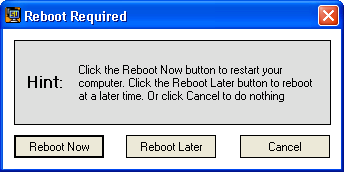
- 10-08-2008, 05:33 AM #8
 رد: لمرجع الشامل فى حماية جهازك من الفيروسات والتجسس وتلف نظام التشغيل
وأخيراً أود قول بعض الكلمات تتيح لك معرفة ما يدور حولك وأين هو وماذا يفعل تلك الأسئلة يجب أن تضعها أمام عينيك طوال الوقت حتى تصبح مع الوقت وبالممارسة مستقبلاً بإذن الله معرفة المشكلة وكيفية حلها بأيسر الطرق وأضمنها والأهم من ذلك فى أسرع وقت ممكن وبالأخص عندما يكون هناك مشكلة تحتاج إلى قوة ملاحظة وسرعة رد وتنفيذ.......ولذلك الأدواة التالية سوف تساعدك على معرفة ماذا يحدث حولك لحظة بلحظة Realtime وإدارة الأمور بشكل محكم ومن مميزاتها أنك تستطيع تشغيلها بدون تنصيب أى من المصدر كما توضح الصورة التالية:
رد: لمرجع الشامل فى حماية جهازك من الفيروسات والتجسس وتلف نظام التشغيل
وأخيراً أود قول بعض الكلمات تتيح لك معرفة ما يدور حولك وأين هو وماذا يفعل تلك الأسئلة يجب أن تضعها أمام عينيك طوال الوقت حتى تصبح مع الوقت وبالممارسة مستقبلاً بإذن الله معرفة المشكلة وكيفية حلها بأيسر الطرق وأضمنها والأهم من ذلك فى أسرع وقت ممكن وبالأخص عندما يكون هناك مشكلة تحتاج إلى قوة ملاحظة وسرعة رد وتنفيذ.......ولذلك الأدواة التالية سوف تساعدك على معرفة ماذا يحدث حولك لحظة بلحظة Realtime وإدارة الأمور بشكل محكم ومن مميزاتها أنك تستطيع تشغيلها بدون تنصيب أى من المصدر كما توضح الصورة التالية:

وهذه الأداة تسمى File Monitor وكما هو واضح من الأسم أنها تقوم بمراقبة جميع العمليات التى تحدث على الملفات التى تراها أو حتى لا تراها ولكن من خلال تلك الأداة سوف تستطيع رؤية جميع العمليات فى لحظة حدوثها.
قم بتحميله من هنا
- 10-08-2008, 05:35 AM #9
 رد: لمرجع الشامل فى حماية جهازك من الفيروسات والتجسس وتلف نظام التشغيل
رد: لمرجع الشامل فى حماية جهازك من الفيروسات والتجسس وتلف نظام التشغيل

أما هذه الأداة تسمى Regestry Monitor وأيضاً واضح من الأسم أنها تقوم بمراقبة وتسجيل جميع العمليات التى تحدث على محرر السجلات Registry Editor لحظة بلحظة.
قم بتحميله من هنا
وبهذا أكون قد وفقت فى شرح الخطوات بأبسط الطرق وأرجوا من الله أن أكون عند حسن ظن الجميع وأن يجعل هذا فى ميزان حسناتى بإذن الله
- 10-08-2008, 05:49 AM #10
 رد: لمرجع الشامل فى حماية جهازك من الفيروسات والتجسس وتلف نظام التشغيل
اضافة اخونا MEDO FOREX
رد: لمرجع الشامل فى حماية جهازك من الفيروسات والتجسس وتلف نظام التشغيل
اضافة اخونا MEDO FOREX
طبعا الان الهاكرز بطلوا يخترقوا عن طريق الملفات التنفيذية واصبحوا يركزوا على الثغرات الموجودة فى الويندوز وذلك باختراق مواقع HTML او عن طريق صورة او اغنية
ولذلك يفضل تحديث الويندوز بصفة مستمرة كما اشرنا فى اول الموضوع وطبعا الهاكرز بيحاولوا يحصنوا نفسهم بكل جديد فى الموضوع
وللوقاية لهذا الموضوع ينصح يانزال برنامج DOWNLOAD ACCELERATOR
لانه اى موقع دخلته وفيه باتش مشفر لن يكتشفه برامج الحماية لكن سيظهر لك برنامج الداون لود انه هناك تحميل ملف على جهازك تقبل ام لا طبعا وقتها ترفض اى ملف ينزل على جهازك مالم تكن انت بتنزله بنفسك
ولتنزيل البرنامج من هذا الرابط
Internet Download Accelerator - Free software downloads and reviews - CNET Download.com
طبعا البرنامج يعمل لمدة 30 يوم ويحتاج سيريال
""" انتهى""""
- 10-08-2008, 08:22 AM #11
 رد: المرجع الشامل فى حماية جهازك من الفيروسات والتجسس وتلف نظام التشغيل
رد: المرجع الشامل فى حماية جهازك من الفيروسات والتجسس وتلف نظام التشغيل
د-3 والآن إذهب إلى المسار C:\WINDOWS وقم بأخذ صورة للمجلدات التى تظهر أمامك ووضعها فى الموضوع حتى أعلمك ما هى المجلدات التى تقوم بإزالتها ( وهى خاصة بالتحديثات التى سيتم إزالتها )
الله يعطيك العافية اخي سمير ويجزيك الخير و اقترح بصراحة تثبيت الموضوع في قسم الاستراحة
تفضل هي الصورة اللي طلبتها
- 10-08-2008, 08:30 AM #12
 رد: المرجع الشامل فى حماية جهازك من الفيروسات والتجسس وتلف نظام التشغيل
والله يا أستاذ سمير إنت أكثر من
رد: المرجع الشامل فى حماية جهازك من الفيروسات والتجسس وتلف نظام التشغيل
والله يا أستاذ سمير إنت أكثر من
الله يجزيك كل الخير
مشكور.gif)
- 10-08-2008, 08:37 AM #13
 رد: المرجع الشامل فى حماية جهازك من الفيروسات والتجسس وتلف نظام التشغيل
رد: المرجع الشامل فى حماية جهازك من الفيروسات والتجسس وتلف نظام التشغيل
أخ سمير بالنسبة لبرنامج مكافحة الفايروسات هل يمكن الاستعاضة عنه ببرنامج اخر يعني مثل الكاسبر او النورتون ؟
- 10-08-2008, 09:14 AM #14
 رد: المرجع الشامل فى حماية جهازك من الفيروسات والتجسس وتلف نظام التشغيل
استاذ سمير
رد: المرجع الشامل فى حماية جهازك من الفيروسات والتجسس وتلف نظام التشغيل
استاذ سمير
بارك الله فيك
عندي برنامج نورتن وعملت مسح للجهاز ووجد حوالي 26 فيروس
وماهو قادر يتخلص منها ومثقله على الجهاز
هل يوجد طريقه للخلاص منها مع عدم اعادة البرمجه نسيت المصطلح
- 10-08-2008, 09:58 AM #15
 رد: المرجع الشامل فى حماية جهازك من الفيروسات والتجسس وتلف نظام التشغيل
رد: المرجع الشامل فى حماية جهازك من الفيروسات والتجسس وتلف نظام التشغيل
شكرا اخئ سمير صيام
ودي وتقديري.gif)
المواضيع المتشابهه
-
احذروا هذه الأعشاب, اعشاب تسبب سرطان وتلف الكبد
By شذى22 in forum استراحة اعضاء المتداول العربيمشاركات: 0آخر مشاركة: 07-08-2010, 10:46 PM -
تحميل أفضل 10 برامج حماية للهاتف الجوال من الفيروسات.. جوالات نوكيا الجيل الثالث sis
By daryl in forum استراحة اعضاء المتداول العربيمشاركات: 0آخر مشاركة: 05-03-2010, 03:20 AM -
المرجع الشامل لاهم الازواج تهمك جدا ...
By rinchi in forum سوق تداول العملات الأجنبية والسلع والنفط والمعادنمشاركات: 3آخر مشاركة: 08-12-2009, 11:59 PM -
المرجع الشامل - في التداول بالأجهزة المحمولة
By Alnagaf in forum سوق تداول العملات الأجنبية والسلع والنفط والمعادنمشاركات: 60آخر مشاركة: 01-10-2008, 06:41 PM -
طريقة سهله لتنظيف جهازك من الفيروسات و ملفات التجسس (مجربه P: )
By jouzef in forum استراحة اعضاء المتداول العربيمشاركات: 6آخر مشاركة: 24-05-2008, 04:37 PM



 الأكثر زيارة
الأكثر زيارة

 رد مع اقتباس
رد مع اقتباس